
![]()
Critères et Tris Spéciaux.
Lors de sélections d’Elèves, Etudiants, Enseignants, Cours, anciens Elèves, anciens Enseignants ou Adresses Utiles, vous serez plus que probablement amenés à utiliser les critères spéciaux. Peu importe l’environnement dans lequel vous évoluez, en cliquant sur l’onglet latéral se trouvant sur la droite de la fenêtre de sélection, qui s’intitule : ‘Spéciaux’ ou ‘Critères Spéciaux’ selon le cas, la fenêtre prendra l’aspect suivant :
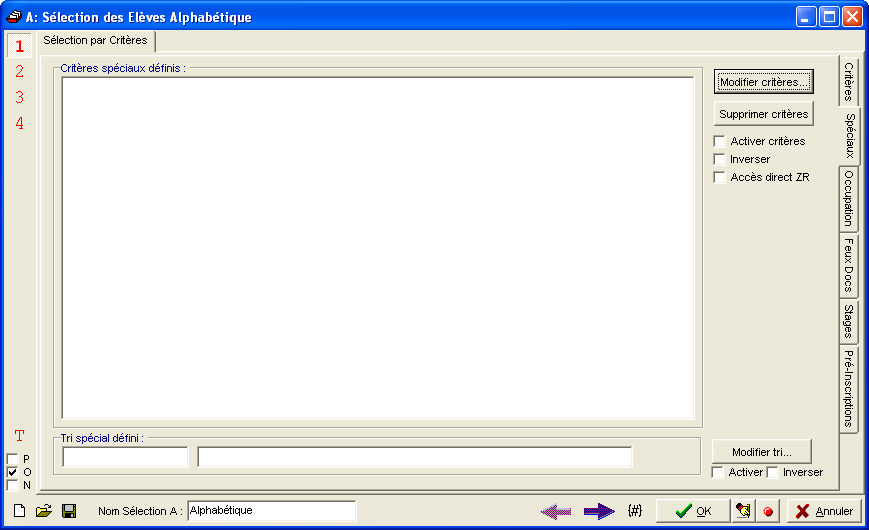
(![]() Exemple : Fenêtre de Sélection d’Elèves ou d’Etudiants).
Exemple : Fenêtre de Sélection d’Elèves ou d’Etudiants).
Cette méthode fait directement, de façon conviviale pour l’utilisateur, appel aux informations contenues dans les fichiers du logiciel ProEco. Ces informations sont représentées par les Thèmes et Champs que vous pouvez visualiser en parcourant les fiches respectives des Elèves, Etudiants, Enseignants, etc...
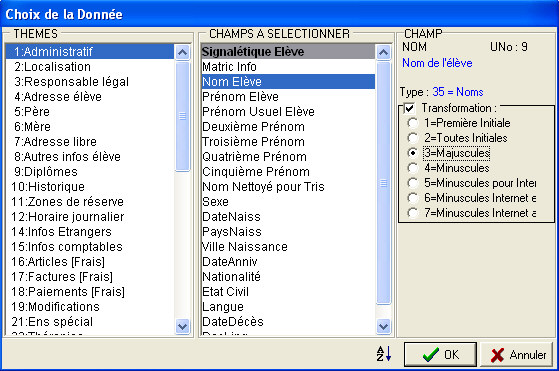
On peut assimiler les Thèmes et les Champs comme un classement en ordre utile de toutes les informations nécessaires au bon fonctionnement de l’organisation d’un Etablissement Scolaire. D’abord, les environnements : Elèves, Etudiants, Enseignants, etc… ensuite, les Thèmes : Administratif, Localisations, etc… et finalement les champs : nom de l’Elève, l’adresse de l’Enseignant, l’intitulé d’un Cours, etc…
Voir : ![]() Thèmes et Champs.
Thèmes et Champs.
Dans les deux chapitres ci-dessous, nous allons entrer plus en détail sur la manière d’utiliser ces informations pour effectuer une sélection en allant chercher directement les informations contenues dans les entrailles du logiciel.